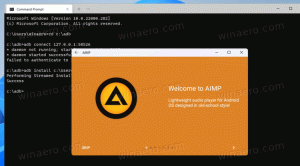Як видалити та видалити Feedback в Windows 10
Windows 10 поставляється з набором програм, які встановлюються для всіх користувачів за замовчуванням. Деяким з них подобається Калькулятор або Фотографії призначені для заміни класичних програм Windows. Інші є новими для Windows 10 і надають різноманітні онлайн- та офлайн-послуги. Одним з таких додатків є додаток Feedback. Якщо ви не плануєте залишати відгук про Windows 10, ви можете видалити вбудовану програму «Відгуки». У цій статті ми розглянемо, як це можна зробити.
Отже, якщо ви вирішите видалити Feedback у Windows 10, ось що вам слід зробити:
- Завантажте файл Відгук про видалення ZIP-файл Я зробив, щоб було легко.
- Розпакуйте всі файли з ZIP-архіву, який ви завантажили, у будь-яку потрібну папку, напр. Робочий стіл.
- Клацніть правою кнопкою миші файл Uninstall Feedback.cmd і виберіть «Запуск від імені адміністратора».
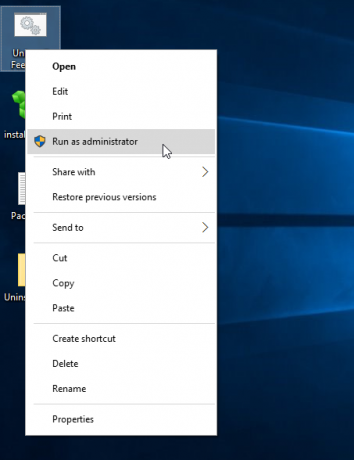
- все, поки процес не буде завершено.
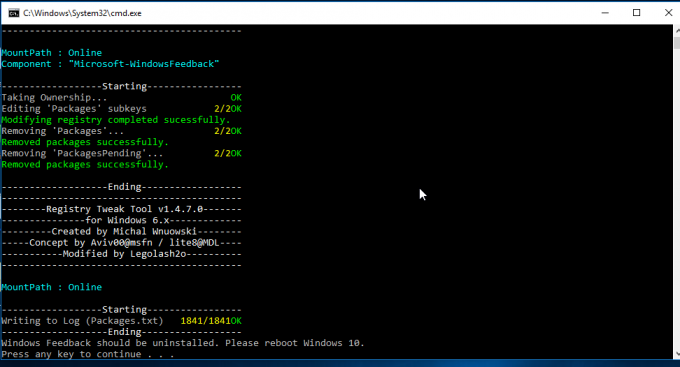
- Перезапустіть Windows 10.
За цим трюком стоїть програма під назвою WIMTweak, яка керує пакетами Windows і дозволяє приховати/показати їх у файлі образу Windows (WIM). Він працює як із зображеннями в автономному режимі, так і в Інтернеті. WIMTweak був створений користувачем MSFN
Legolash2o, тож заслуга цього чудового інструменту належить йому.